Community-Edition einer führenden Lösung für die gemeinsame Nutzung von Dateien sowohl für den privaten als auch für den geschäftlichen Gebrauch.
Die Community Edition von FileCloud ist ab sofort verfügbar und bietet UNBEGRENZT kostenlose externe Nutzer und bis zu 5 vollständige Konten. FileCloud wird derzeit von mehr als 3000 Unternehmen in über 90 Ländern genutzt und ist als "Voice of the Customer" CCP Customers' Choice in Gartner Peer Insights 2019 anerkannt.
Erleben Sie die mühelose Dateisynchronisation zwischen den Computern, Smartphones und Tablets der Benutzer, so dass alle von jedem Gerät aus zusammenarbeiten können.
FileCloud-Optionen
| Konfiguration | Beschreibung |
|---|---|
| Ihr Token für die Linode-API | Ihr Linode API Token wird zum Erstellen von DNS-Einträgen benötigt. Wenn dies zusammen mit dem subdomain und domain Felder, versucht die Installation, DNS-Einträge über die Linode-API zu erstellen. Wenn Sie kein Token haben, aber möchten, dass die Installation DNS-Einträge erstellt, müssen Sie einen erstellen bevor Sie fortfahren. |
| Die Subdomain für den DNS-Eintrag von Linode | Die Subdomain, für die das Installationsprogramm während des Setups einen DNS-Eintrag erstellen soll. Der angegebene Vorschlag lautet www. Die Subdomain sollte nur angegeben werden, wenn Sie auch eine domain und API Token. |
| Die Domain für den DNS-Eintrag der Linode | Der Domain-Name, unter dem Sie Ihren FileCloud-Server hosten möchten. Das Installationsprogramm erstellt während des Setups einen DNS-Eintrag für diese Domain, wenn Sie dieses Feld zusammen mit Ihrem API Token. |
| Möchten Sie ein kostenloses CertBot SSL-Zertifikat verwenden? | Auswählen Yes wenn Sie möchten, dass die Installation ein SSL-Zertifikat für Sie erstellt, oder No wenn Sie dies nicht tun. Ohne SSL-Zertifikat können Sie keine sicheren, verschlüsselten Konferenzen erstellen. |
| E-Mail Adresse für Let's Encrypt Zertifikat | E-Mail-Adresse, die als SOA-E-Mail-Adresse (Start of Authority) für diesen Server und für die Installation von Let's Encrypt verwendet wird. Diese E-Mail-Adresse wird zum SOA-Eintrag für die Domain hinzugefügt. Dies ist ein erforderliches Feld, wenn Sie möchten, dass das Installationsprogramm DNS-Einträge erstellt. |
| Der öffentliche SSH Schlüssel, der für den Zugriff auf die Linode verwendet werden soll | Wenn Sie den SSH-Zugang nicht über ein Passwort, sondern über einen öffentlichen Schlüssel (empfohlen) vornehmen möchten, geben Sie hier den öffentlichen Schlüssel ein. |
| Root-Zugriff über SSH deaktivieren? | Auswählen Yes um das Root-Konto für die Anmeldung am Server über SSH zu sperren. Wählen Sie No um dem Root-Konto die Anmeldung über SSH zu ermöglichen. |
Ihre FileCloud-App wird die Installation irgendwo zwischen 2-5 Minuten abschließen, nachdem Ihre Linode die Bereitstellung beendet hat.
Einrichten des FileCloud-Servers
Sobald der FileCloud-Server eingerichtet ist und läuft, müssen einige weitere Schritte durchgeführt werden, bevor Sie Ihre Anwendung verwenden können.
Sichere Anmeldedaten erstellen
Zur Sicherung des Servers muss ein neues Administratorkennwort erstellt werden:
- Melden Sie sich auf der FileCloud-Administrationsseite mit den standardmäßigen Anmeldeinformationen unter der folgenden URL an und ersetzen Sie dabei
my-ip-or-domainmit der IP-Adresse Ihrer Linode oder Domain, die Sie bei der Erstinstallation eingerichtet haben:http://my-ip-or-domain/admin - Geben Sie in die eingeblendeten Anmeldefelder die standardmäßigen Anmeldedaten ein:
| Login-Feld | Berechtigungsnachweis |
|---|---|
| Nutzername | admin |
| Passwort | Passwort |
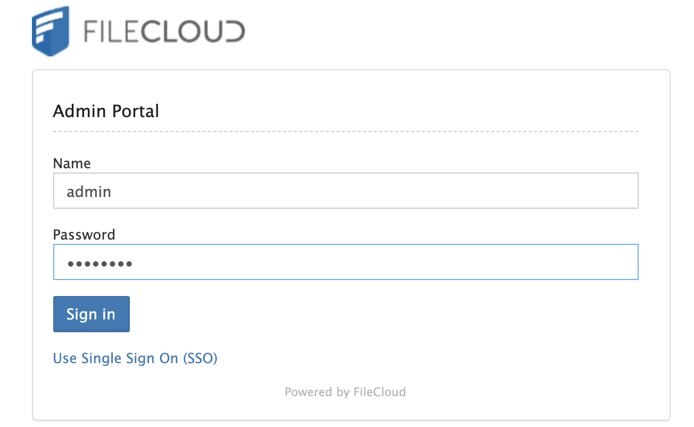
Es erscheint eine Reihe von Meldungen und Warnungen. Verwerfen Sie diese zunächst, um den Bildschirm freizugeben.
- Navigieren Sie zum Einstellungen Seitenleiste, gefolgt von der Option Verwaltung Registerkarte. Klicken Sie auf die Registerkarte Admin-Kennwort zurücksetzen um Ihr Admin-Kennwort auf etwas Sichereres zurückzusetzen.

- Folgen Sie den Eingabeaufforderungen und wählen Sie die Schaltfläche " Passwort zurücksetzen ", um das Zurücksetzen des Passworts abzuschließen.
- Wenn das Zurücksetzen des Passworts erfolgreich war, werden Sie abgemeldet und zur Anmeldeseite für den Administrator weitergeleitet. Geben Sie den Administrator-Benutzernamen und Ihr neues Passwort ein, um fortzufahren.
Einen neuen Lizenzschlüssel abrufen
FileCloud ist standardmäßig ohne einen von FileCloud zur Verfügung gestellten Test- oder bezahlten Lizenzschlüssel unzugänglich.
- Um einen Testlizenzschlüssel zu erhalten, melden Sie sich im Kundenportal von FileCloud an oder erstellen Sie ein Konto unter folgender Adresse: https://portal.filecloud.com/
Nachdem Sie sich bei Ihrem neuen Konto angemeldet haben, klicken Sie auf die Schaltfläche Begin Trial und folgen Sie den Anweisungen, um eine neue Testlizenzschlüsseldatei zu erhalten.
- Alternativ können Sie Lizenzen erwerben oder verlängern, indem Sie den Anweisungen unter dem folgenden Link folgen:
https://www.filecloud.com/supportdocs/fcdoc/latest/server/filecloud-server-administrator-guide/filecloud-site-maintenance/managing-filecloud-licenses/filecloud-license-purchase-and-renewal - Sobald Sie einen gültigen Lizenzschlüssel haben, melden Sie sich auf der FileCloud-Administratorseite mit der IP-Adresse der Linode oder der Domain an, die Sie bei der Installation angegeben haben. Nach einer neuen erfolgreichen Anmeldung sehen Sie die
Action ItemsPopup.
Hinweis: Neue Lizenzen können auch jederzeit hinzugefügt werden, indem Sie in der Seitenleiste die Option Einstellungen und anschließend die Registerkarte Lizenz auswählen. - Wählen Sie die
Install LicenseTaste, gefolgt vonChoose Filezum Hochladen Ihrerlicense.xlmDatei und binden Sie Ihren Lizenzschlüssel an die FileCloud-Installation.
Hinweis
Derzeit verwaltet Linode keine Software- und System-Updates für Marketplace Apps. Es obliegt dem Benutzer, routinemäßige Wartungsarbeiten an der auf diese Weise bereitgestellten Software durchzuführen.
Die FileCloud Community Marketplace App wurde für Linode von FileCloud Community entwickelt . Für Unterstützung bei der Bereitstellung der App wenden Sie sich bitte an den Linode-Support. Für Support bezüglich des Tools oder der Software selbst, verwenden Sie die Informationen in der Seitenleiste, um FileCloud Community zu kontaktieren.
